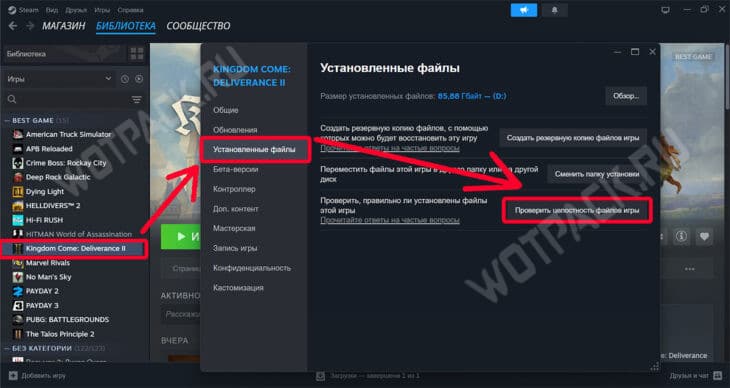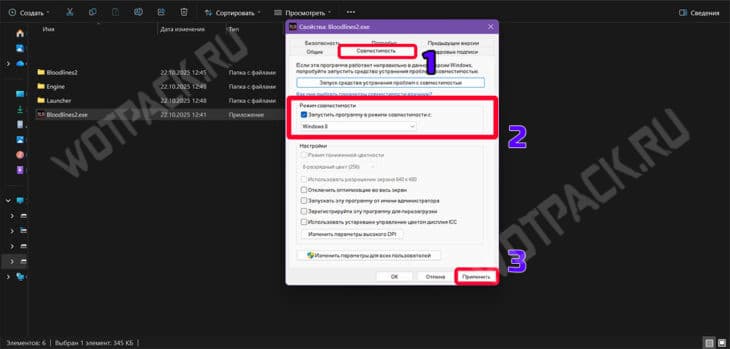Когда Vampire: The Masquerade Bloodlines 2 зависает на экране загрузки или вылетает, в первую очередь необходимо проверить соответствие системным требованиям и актуальность драйверов видеокарты. И хотя это частые причины неполадок, даже на мощных ПК проект все равно может вести себя нестабильно из-за конфликтов с совместимостью, поврежденных данных и изначальных проблем с оптимизацией.
Официальные патчи от разработчиков еще не вышли, поэтому сообществу пришлось самостоятельно искать способы починки неисправностей. В руководстве рассмотрим ряд способов, которые помогут избежать критической ошибки на экране загрузки и начать вампирское приключение.
Что делать, если при запуске Vampire The Masquerade Bloodlines 2 зависает
Для большинства новинок проблемы с вылетами решаются одинаково, но если универсальные методы для устранения багов и зависаний не помогают, придется чинить проект вручную через настройки параметров и манипуляции с файлами.
Проверьте целостность файлов
При установке некоторые данные могли повредиться, из-за чего при запуске игра не доходит даже до начального меню и вылетает. Решение похоже для большинства лаунчеров, разберем шаги на примере Steam:
- Отыщите проект в библиотеке и кликните по нему ПКМ.
- Выберите «Свойства».
- В открывшемся окошке перейдите в «Установленные файлы» в левой части меню.
- Выберите «Проверить целостность файлов».
Стим автоматически проанализирует папки на наличие поврежденных данных и заменит необходимые.
Настройте режим совместимости
Некоторым пользователям помогает запуск через режим совместимости:
- Завершите все связанные с «вампирами» процессы через Диспетчер задач.
- Откройте папку с игрой, пройдя по стандартному пути C:\Program Files (x86)\Steam\steamapps\common\ и отыщите исполняемый файл Bloodlines2.exe.
- Кликните по нему ПКМ и выберите «Свойства».
- Перейдите в раздел «Совместимость».
- Поставьте галочку на «Запустить программу в режиме совместимости».
- Укажите свою систему Windows.
- Подтвердите настройки, нажав «Применить».
Если проект все равно не запускается, попробуйте другие версии системы.
Измените параметры графики
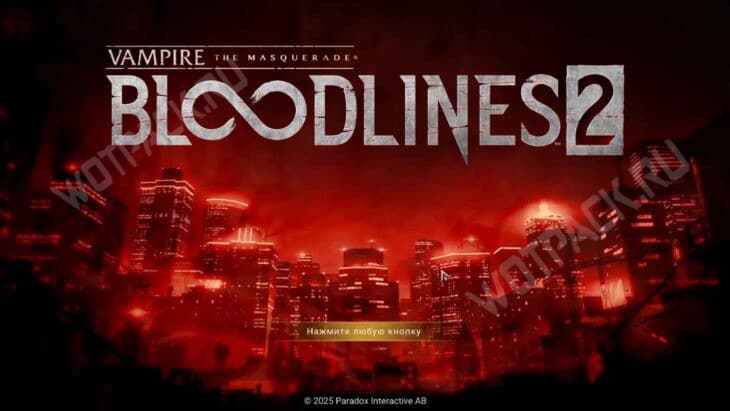
Сразу после релиза Bloodlines 2 большинство пользователей столкнулось с хоть и красивой, но крайне нестабильной картинкой — преодолевшие загрузочный экран геймеры испытали просадки фпс, зависания и вылеты во время игрового процесса. Снизить нагрузку на графический процессор, в том числе для первого входа в игру, помогут отключения эффектов размытия, глубины резкости и хроматической абберации.
Если используете Steam-версию, то следуйте шагам:
- Откройте окно «Выполнить», использовав сочетание клавиш Win + R.
- Введите %localappdata% и откройте скрытую системную папку.
- Пройдите по пути \Bloodlines2\Steam\Saved\Config\Windows\ к файлу «Engine.ini».
- Откройте файл через текстовый редактор и вставьте в конец команды.
[SystemSettings]r.MotionBlur.Max=0
r.MotionBlurQuality=0
r.DefaultFeature.MotionBlur=False
r.DepthOfFieldQuality=0
r.DefaultFeature.DepthOfField=False
r.SceneColorFringeQuality=0
r.DefaultFeature.SceneColorFringe=False
Изменив параметры, попробуйте запустить игру снова. Со временем разработчики починят тайтл патчами, но до этого момента придется самостоятельно исправлять возникающие проблемы с вылетами и зависаниями в Вампир: Маскарад Блудлайнс 2. Если нашли другие рабочие способы, то поделитесь ими в комментариях, чтобы другие игроки могли попробовать починить неисправность.